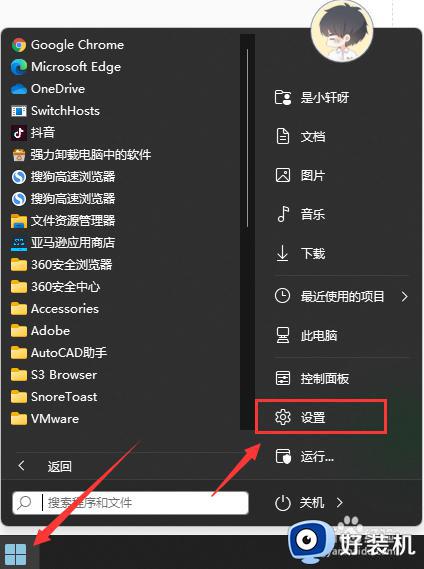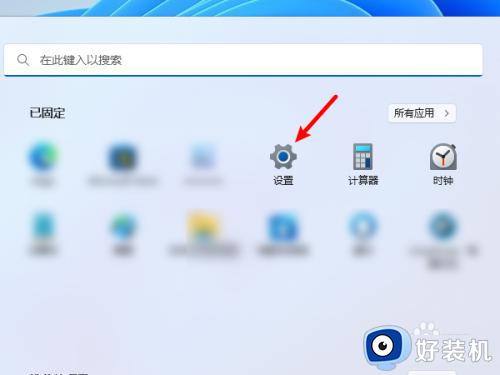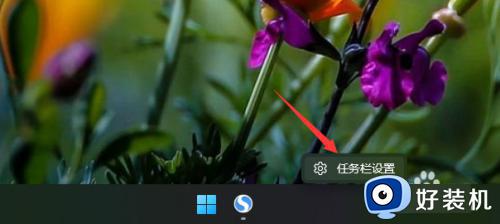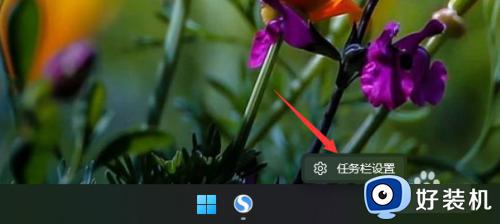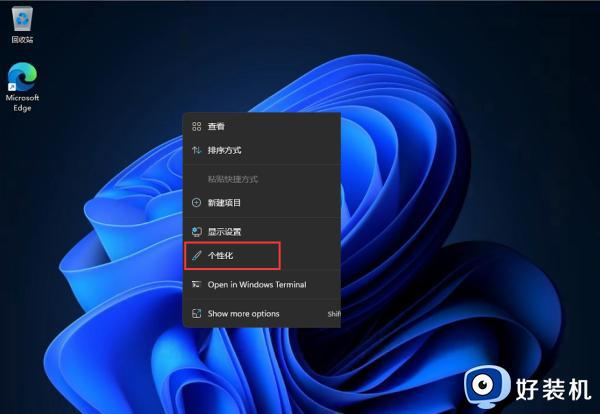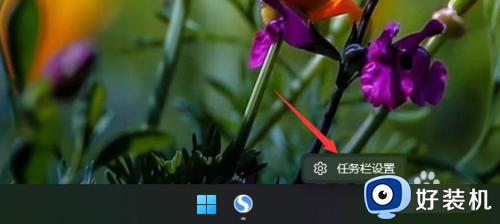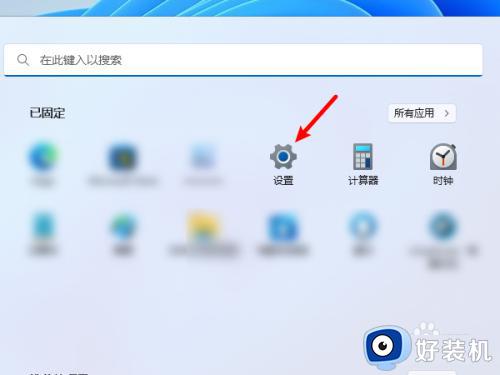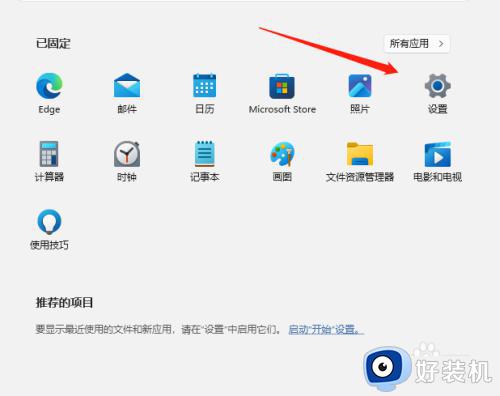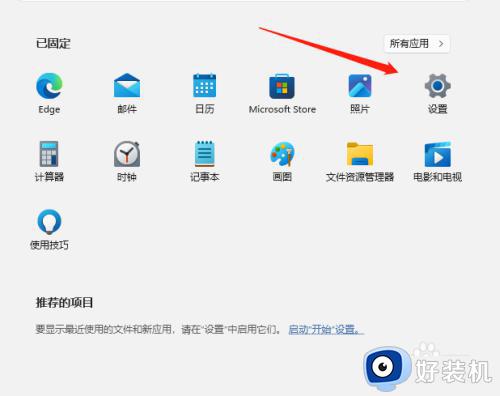win11如何把开始移到左边 WIN11怎么将开始放在边上
时间:2024-01-22 13:51:51作者:zheng
很多用户在升级了win11操作系统之后都用不习惯居中的开始菜单,有些用户就在使用win11电脑的时候想要将电脑的开始菜单移动到左边,但是却不知道WIN11怎么将开始放在边上,今天小编就教大家win11如何把开始移到左边,如果你刚好遇到这个问题,跟着小编一起来操作吧。
推荐下载:windows11下载地址
方法如下:
1、点击开始图标打开菜单,打开进入“设置”。或使用快捷键WIN+i
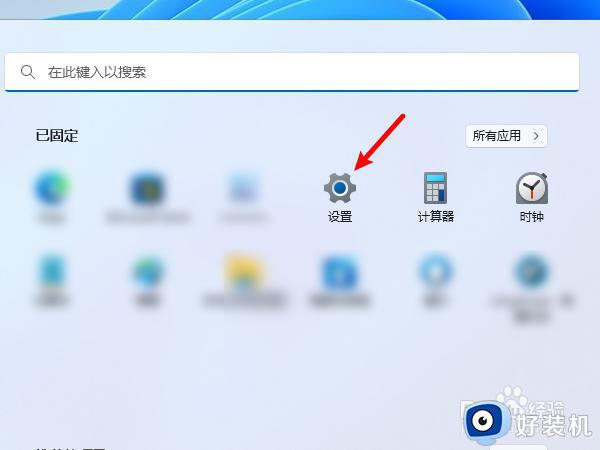
2、进入设置界面后,点击进入左侧的“个性化”。
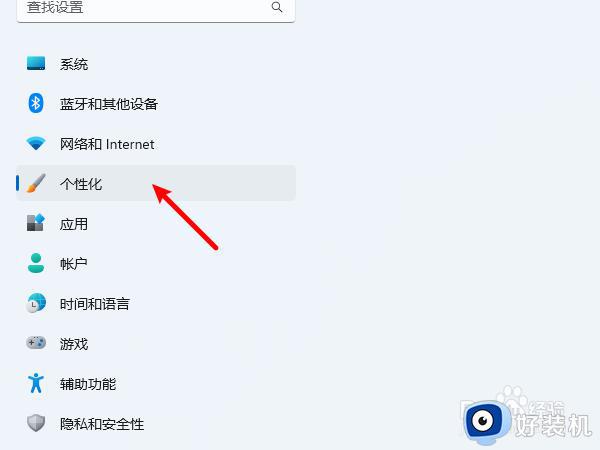
3、在里面再点击进入“任务栏”。
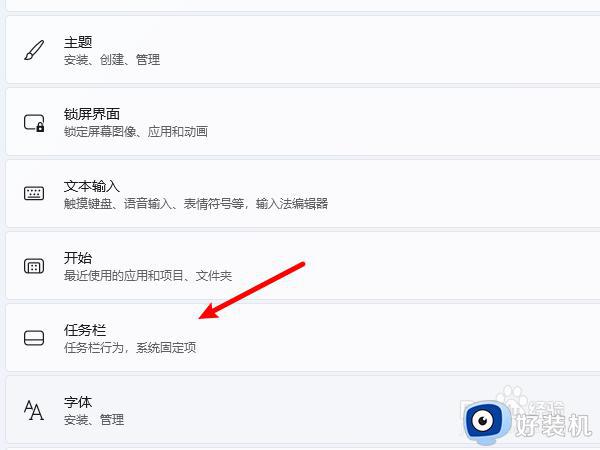
4、进行任务栏设置界面,再点击展开里面的“任务栏行为”。
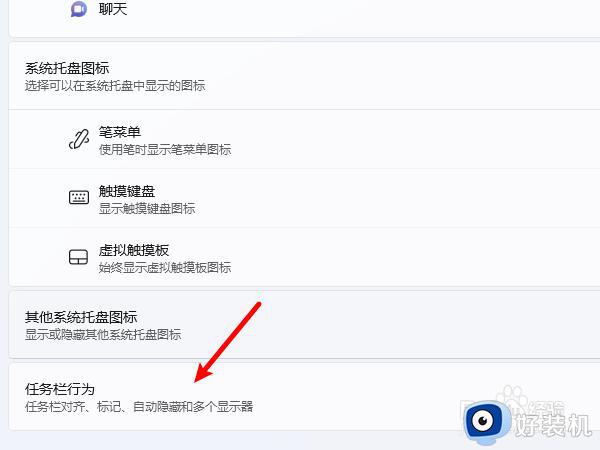
5、就可以看到任务栏对齐方式设置选项了,选择“靠左”,这样就完成把windows11开始菜单移到左边的设置了。
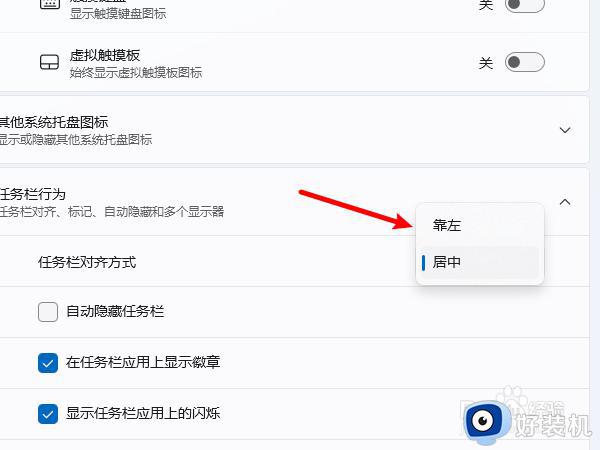
以上就是win11如何把开始移到左边的全部内容,有遇到相同问题的用户可参考本文中介绍的步骤来进行修复,希望能够对大家有所帮助。